win10系统安装小米usb驱动的详细步骤
 方砖大叔
方砖大叔
12月18日 17:10
此文约为502字,阅读需要3分钟
随着电脑的使用率越来越高,我们有时候可能会遇到对win10系统安装小米usb驱动进行设置,如果我们需要对win7系统安装小米usb驱动进行设置时,要怎么处理win10系统安装小米usb驱动的设置方法非常简单。
设置方法:
1、首先先下载小米驱动,肯定要去官方网站去下载。登录小米官网,选择服务--下载页面--手机驱动。
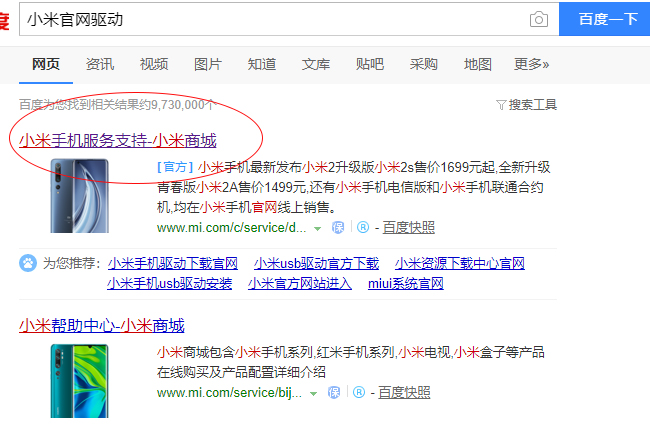
2、驱动有两种驱动:1.MIUI V4或者V5。
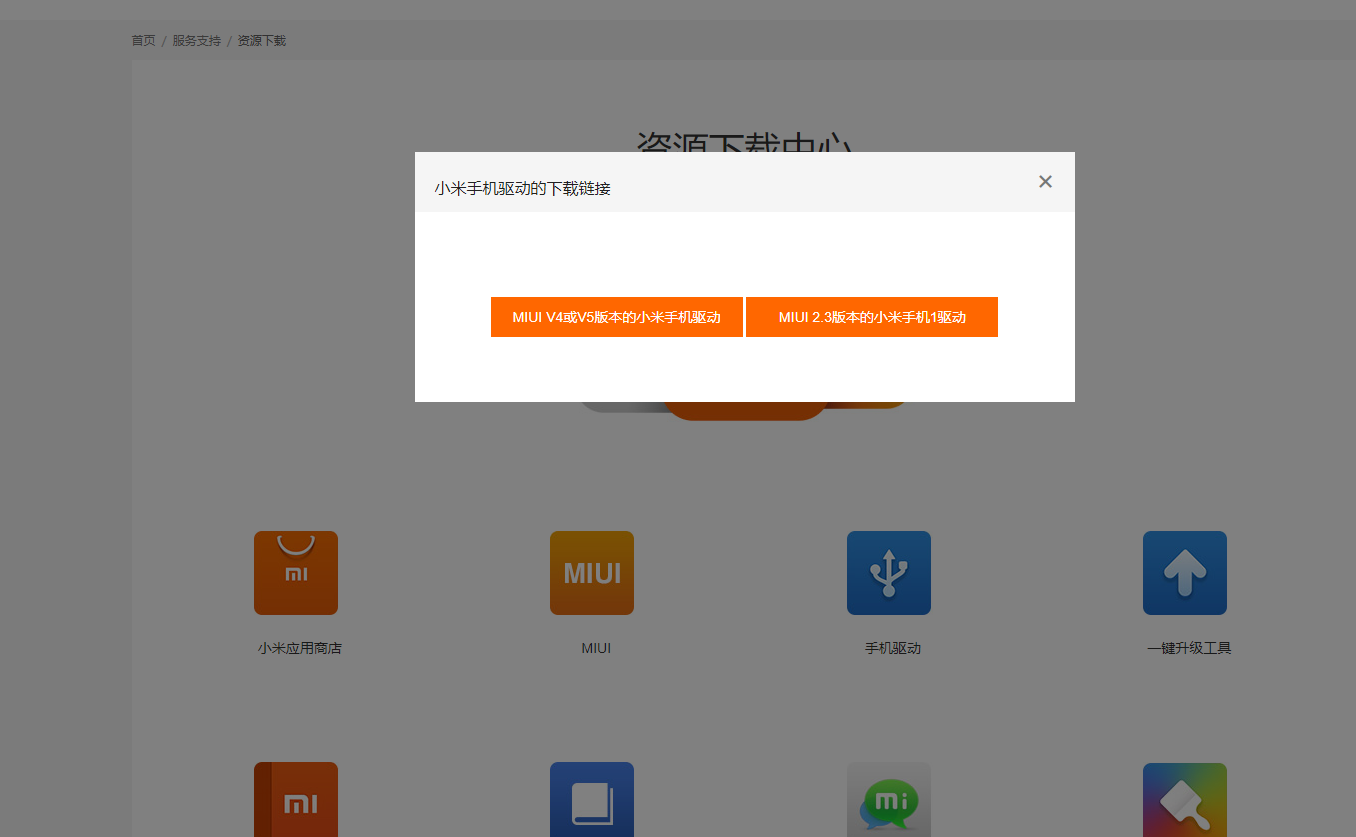
3、点击后选择下载到本地,选择下载到哪里,记住了下载区,下载下来的文件的名字是Driver.rar
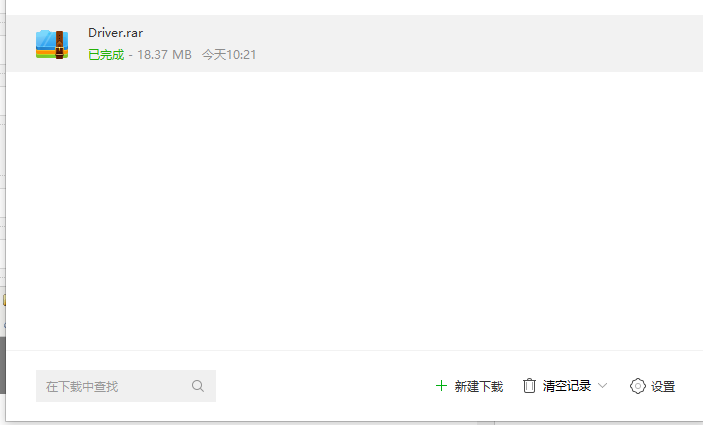
4、下载之后,右击文件解压出来。
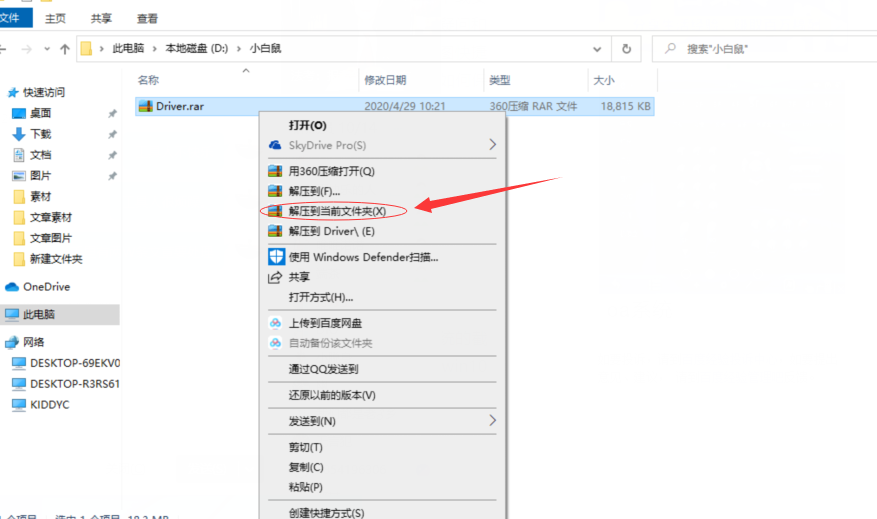
5、解压之后,用数据线连接电脑跟手机。电脑会弹出类似于下图的界面。证明手机与电脑连接成功。
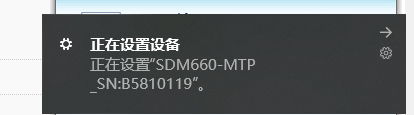
6、然后到电脑桌面,右击“计算机”图标,选择“管理”。
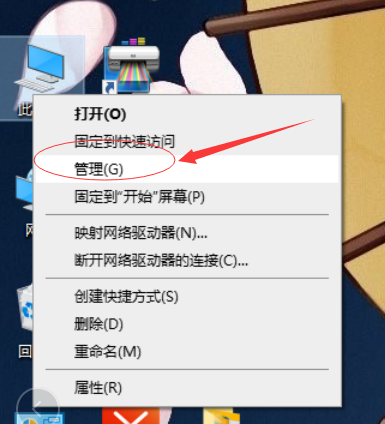
7、进入管理界面后,在左边找到“设备管理器”,右击“便携设备”,选择“更新驱动程序软件。
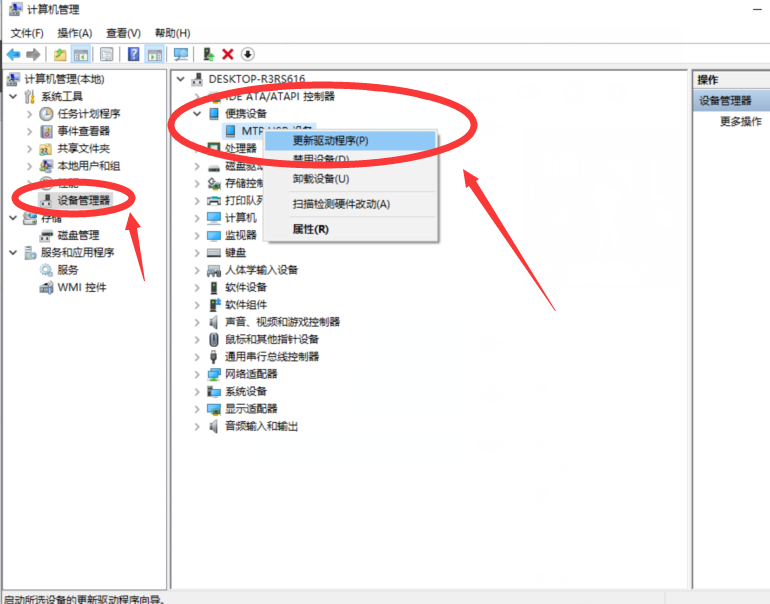
8、然后弹出一个窗口,点击第二个选项“浏览计算机以查找驱动程序软件,手动查找并安装驱动程序软件
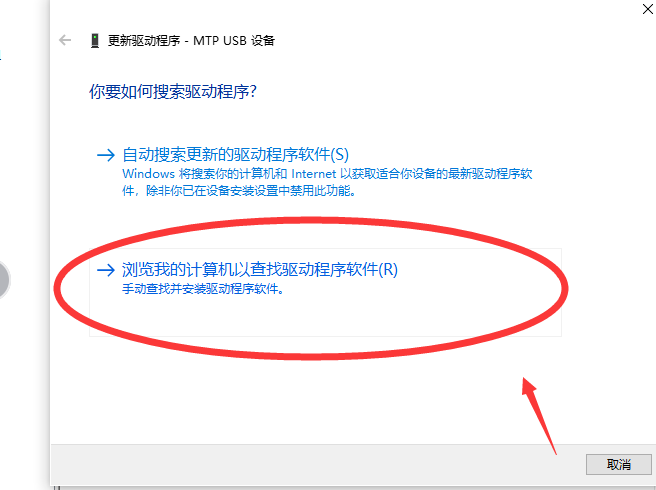
9、然后跳转到另一个窗口,点击“浏览(R),跳出浏览文件夹,选择刚刚解压的文件
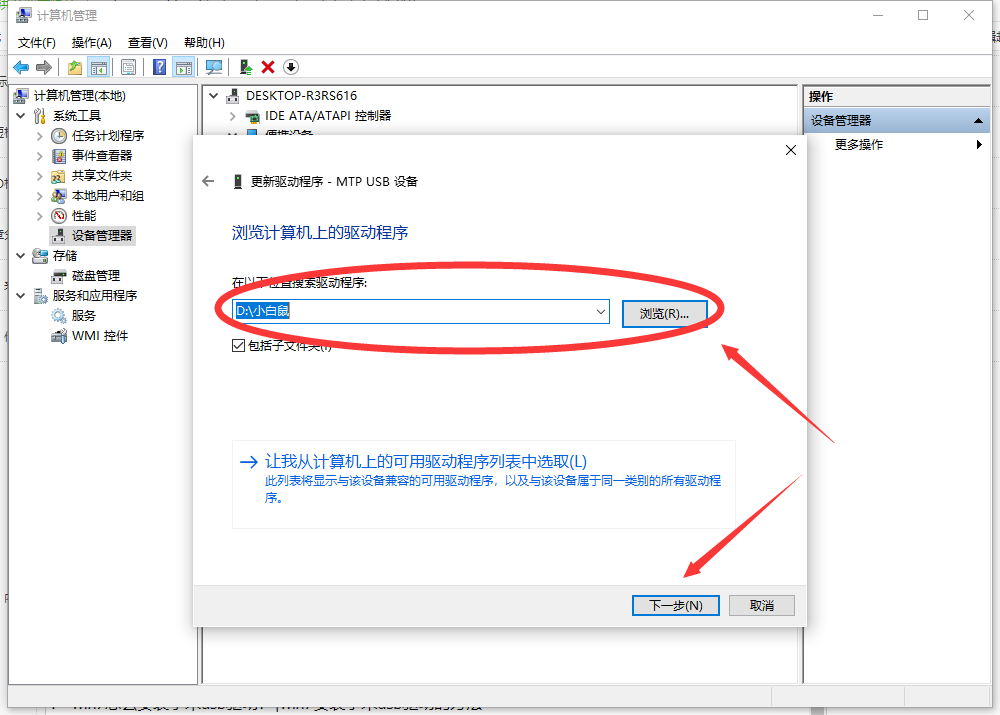
10、等待驱动安装成功就行。
以上就是小米手机安装USB驱动 的操作过程,其实也是很简单的,在设备管理器里更新一下就可以了,有需要的朋友可以按上述方法进行安装,希望今天的分享能对你有所帮助。
未知的网友